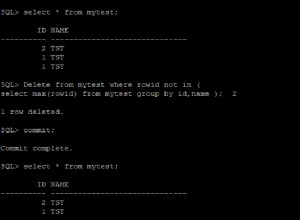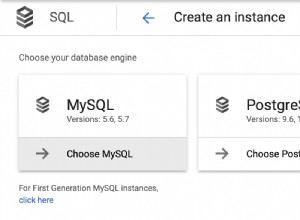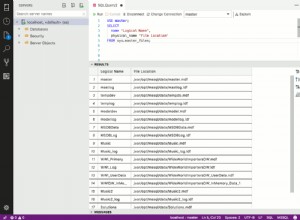Trong bài cuối cùng của loạt bài này, hãy cùng xem qua các bước để cài đặt JasperReports và tích hợp nó với cơ sở dữ liệu.
Tích hợp báo cáo Jasper 2.7
Cho phép tích hợp APEX với công cụ báo cáo Jasper. Phiên bản mới nhất của JRI có ở đây và hướng dẫn cài đặt ở đây
Với tư cách là người dùng root, chúng tôi tạo một thư mục mới để lưu trữ các tệp nhị phân của các ứng dụng
mkdir -p /u01/JasperReportsIntegration
chown tomcat:tomcat /u01/JasperReportsIntegration/
Chúng tôi sử dụng lệnh tar để giải nén nội dung của tệp chúng tôi đã tải xuống và sao chép nó vào thư mục
tar xvf jri-2.7.0-jasper-6.16.0.tar
cp -R jri-2.7.0-jasper-6.16.0/* /u01/JasperReportsIntegration/
Chúng tôi thêm vào tệp .bash_profile từ người dùng tomcat
export OC_JASPER_CONFIG_HOME=/u01/JasperReportsIntegration
Chúng tôi đăng xuất khỏi người dùng tomcat, đăng nhập lại và khởi động lại dịch vụ.
Chúng tôi sửa đổi tệp /u01/JasperReportsIntegration/conf/application.properties để chỉ ra các tham số kết nối với cơ sở dữ liệu. Chúng tôi tìm phần [datasource:default] và sửa đổi các trường cần thiết
[datasource:default]
type=jdbc
name=default
url=jdbc:oracle:thin:@//orcl-server:1521/XEPDB1
username=testing
password=Password01
Cuối cùng, chúng tôi sao chép tệp /u01/JasperReportsIntegration/webapps/jri.war trong thư mục webapps bởi tomcat
cp jri.war $CATALINA_BASE/webapps/.
Việc triển khai ứng dụng phải được thực hiện tự động và từ thời điểm này, bạn có thể truy cập trang chủ tại http://ip-servidor:8080/jri
Bước tiếp theo là cài đặt các đối tượng cơ sở dữ liệu, quá trình này được chia thành hai, một phần được thực thi với người dùng SYS và phần còn lại với người dùng chủ sở hữu của ứng dụng.
Chúng tôi giải nén tệp chúng tôi đã tải xuống ở đâu đó mà người dùng oracle có thể truy cập được và nhập thư mục sql. Ở đó, chúng tôi nhập cơ sở dữ liệu bằng SQL * Plus
sqlplus sys@localhost:1521/XEPDB1 as sysdba
Chúng tôi thực hiện các lệnh sau (trong trường hợp này là thử nghiệm là lược đồ cơ sở dữ liệu riêng của ứng dụng, nó sẽ cần được thay đổi thành tên lược đồ chính xác trong quá trình sản xuất)
@sys_install testing
@sys_install_acl_12_and_above.sql testing orcl-server
Sau đó, chúng tôi bắt đầu một kết nối mới với cơ sở dữ liệu, lần này là với người dùng sở hữu ứng dụng.
sqlplus testing@localhost:1521/XEPDB1
và chúng tôi thực hiện
@user_install.sql
Trong một bài đăng trong tương lai, tôi sẽ hướng dẫn bạn cách tạo báo cáo PDF với JasperReports và APEX